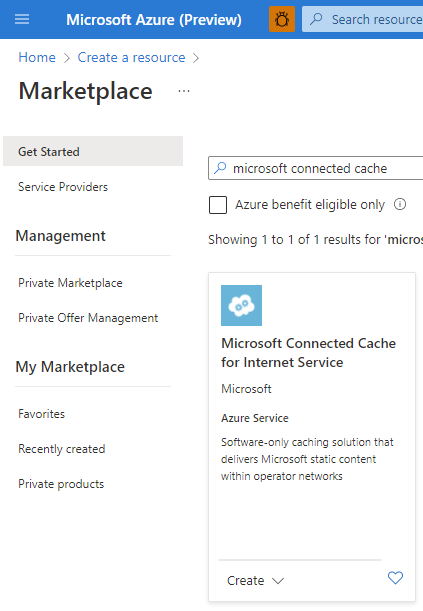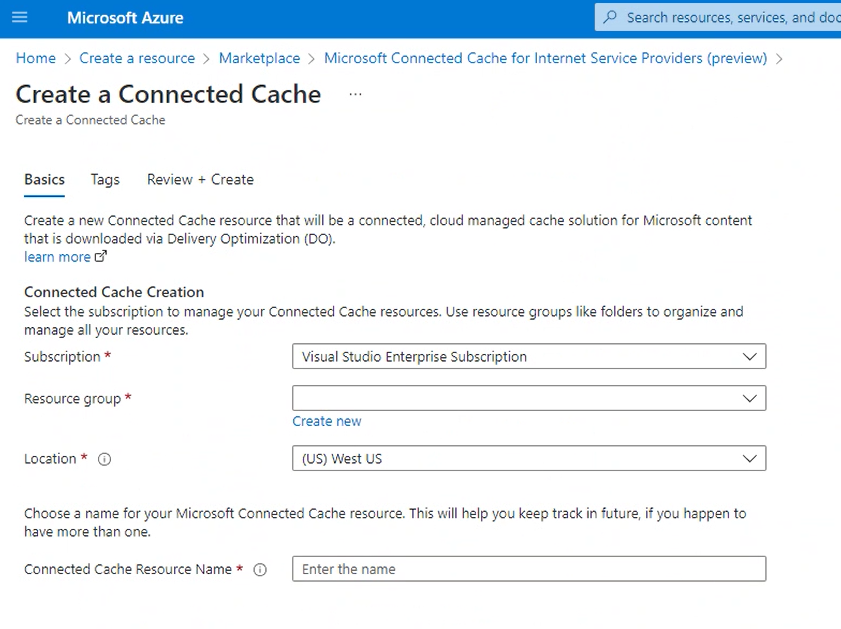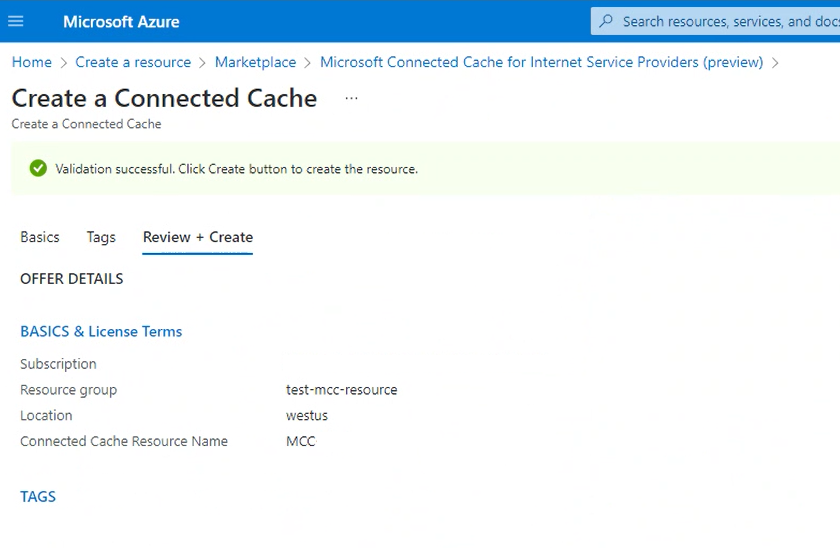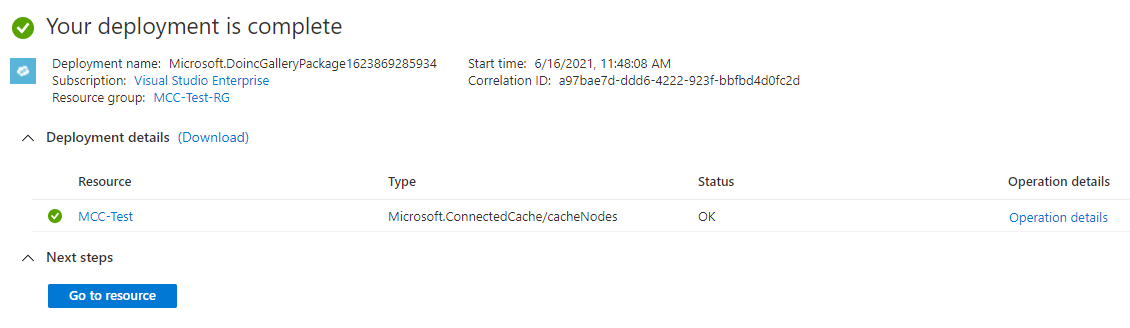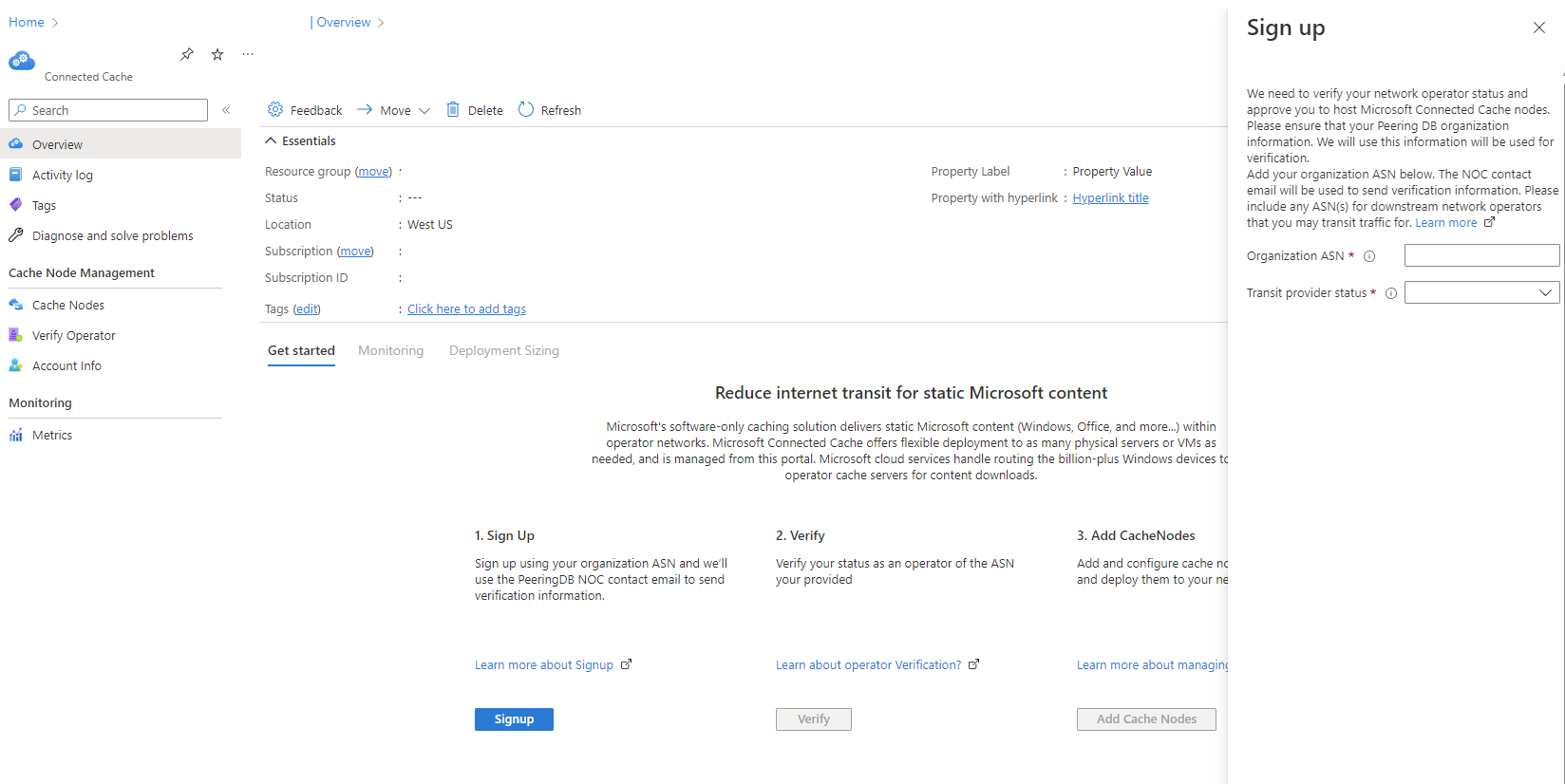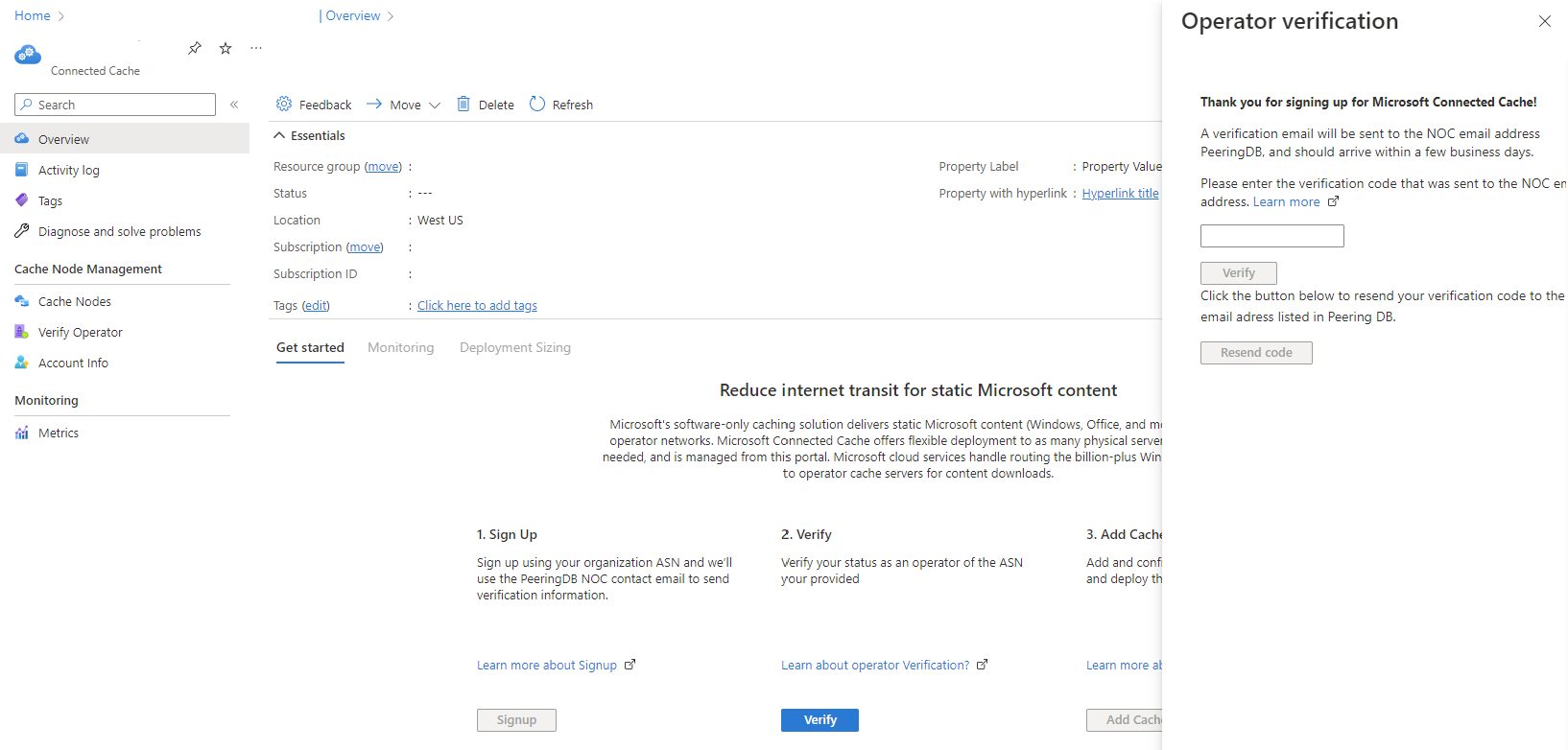Betreiberanmeldung und Dienst-Onboarding für Microsoft Connected Cache
In diesem Artikel wird der Prozess der Registrierung für Microsoft Connected Cache for Internet Service Providers (öffentliche Vorschau) beschrieben.
Hinweis
Microsoft Connected Cache befindet sich jetzt in der öffentlichen Vorschau. Anstatt eine Umfrage zu übermitteln, können Sie das Onboarding direkt durchführen, indem Sie die Anweisungen in diesem Artikel befolgen.
Voraussetzungen
Bevor Sie mit der Registrierung beginnen, stellen Sie sicher, dass Sie über die folgenden Komponenten verfügen:
Azure-Abonnement mit nutzungsbasierter Bezahlung: Microsoft Connected Cache ist ein kostenloser Dienst, der in Azure gehostet wird. Sie benötigen ein Abonnement mit nutzungsbasierter Bezahlung, um das Onboarding in unseren Dienst durchführen zu können. Um ein Abonnement zu erstellen, wechseln Sie zur Seite Abonnement mit nutzungsbasierter Bezahlung.
Hinweis
Microsoft Connected Cache ist ein völlig kostenloser Dienst für Betreiber. Für keine der in Azure erstellten Ressourcen fallen Gebühren an. Beachten Sie jedoch, dass für alle zusätzlichen Dienste, die im Rahmen des Azure-Registrierungsprozesses ausgewählt werden können, Gebühren anfallen können.
Zugriff auf Azure-Portal: Stellen Sie sicher, dass Sie über die Anmeldeinformationen verfügen, die für den Zugriff auf die Azure-Portal Ihrer organization erforderlich sind.
Peering DB: Stellen Sie sicher, dass die Peering DB-Seite Ihres organization aktuell und aktiv ist. Überprüfen Sie, ob die aufgeführte NOC-E-Mail korrekt ist und Sie Zugriff auf diese E-Mail haben.
Server: Stellen Sie sicher, dass der Server, auf dem Sie Microsoft Connected Cache installieren möchten, bereit ist und dass der Server unter Ubuntu 20.04 LTS installiert ist.
Cachelaufwerk konfigurieren: Stellen Sie sicher, dass Sie ein Datenlaufwerk mit vollständigen Berechtigungen auf Ihrem Server konfiguriert haben. Sie müssen den Speicherort für dieses Cachelaufwerk während des Cacheknotenkonfigurationsprozesses angeben. Die Mindestgröße für das Datenlaufwerk beträgt 100 GB. Anweisungen zum Einbinden eines Datenträgers auf einem virtuellen Linux-Computer finden Sie unter Anfügen eines Datenträgers an eine Linux-VM.
Prozess zur Ressourcenerstellung und -registrierung
Navigieren Sie zum Azure-Portal. Wählen Sie Ressource erstellen aus. Suchen Sie dann nach Microsoft Connected Cache.
Wählen Sie Erstellen aus, um einen microsoft Connected Cache zu erstellen. Wenn Sie dazu aufgefordert werden, wählen Sie das Abonnement, die Ressourcengruppe und den Speicherort Ihres Cacheknotens aus. Geben Sie außerdem einen Namen für Ihren Cacheknoten ein.
Wichtig
Nachdem Ihre Ressource erstellt wurde, benötigen wir einige Informationen, um ihren Netzbetreiber status zu überprüfen und Sie zum Hosten von Microsoft Connected Cache-Knoten zu genehmigen. Stellen Sie sicher, dass Ihre Peering DB-organization Informationen auf dem neuesten Stand sind, da diese Informationen für die Überprüfung verwendet werden. Die NOC-Kontakt-E-Mail wird verwendet, um Überprüfungsinformationen zu senden.
Nach einigen Augenblicken wird die Meldung "Überprüfung erfolgreich" angezeigt, die angibt, dass Sie mit dem nächsten Schritt fortfahren und Erstellen auswählen können.
Die Erstellung des Cacheknotens kann einige Minuten dauern. Nach einer erfolgreichen Erstellung wird die Seite Bereitstellung abgeschlossen wie unten dargestellt angezeigt. Wählen Sie Zu Ressource wechseln aus.
Navigieren Sie zu Einstellungen>Registrieren. Geben Sie Ihre organization ASN ein. Geben Sie an, ob Sie ein Transitanbieter sind. Wenn dies der Fall ist, schließen Sie darüber hinaus alle ASNs für Downstream-Netzbetreiber ein, für die Sie Datenverkehr übertragen können.
Nachdem wir die eingegebenen Informationen überprüft haben, wird ein Überprüfungscode an die NOC-E-Mail-Adresse gesendet, die in Peering DB angegeben ist. Nachdem Sie die E-Mail erhalten haben, navigieren Sie zu Ihrem Azure-Portal >Operator Microsoft Connected Cache Settings Verify (Microsoft Connected Cache>Settings>Verify), und geben Sie den Überprüfungscode ein, der an die NOC-E-Mail-Adresse gesendet wurde.
Hinweis
Prüfcodes laufen nach 24 Stunden ab. Sie müssen einen neuen Code generieren, wenn er abläuft.
Hinweis
Sie finden die Überprüfungs-E-Mail nicht in Ihrem Posteingang? Überprüfen Sie, ob die E-Mail-Adresse unter der NOC-Rolle in peering DB korrekt ist. Suchen Sie nach einer E-Mail des Absenders microsoft-noreply@microsoft.com mit dem E-Mail-Betreff "Hier ist Ihr Microsoft Connected Cache-Prüfcode" in Ihren Spam-Ordnern. Sie können es immer noch nicht finden? Stellen Sie sicher, dass Ihre E-Mail-Administratorregeln E-Mails vom Absender microsoft-noreply@microsoft.comzulassen.
Befolgen Sie nach der Überprüfung die Anweisungen unter Erstellen, Bereitstellen und Bereitstellen des Cacheknotens, um Ihren Cacheknoten zu erstellen.
Feedback
Bald verfügbar: Im Laufe des Jahres 2024 werden wir GitHub-Issues stufenweise als Feedbackmechanismus für Inhalte abbauen und durch ein neues Feedbacksystem ersetzen. Weitere Informationen finden Sie unter https://aka.ms/ContentUserFeedback.
Feedback senden und anzeigen für